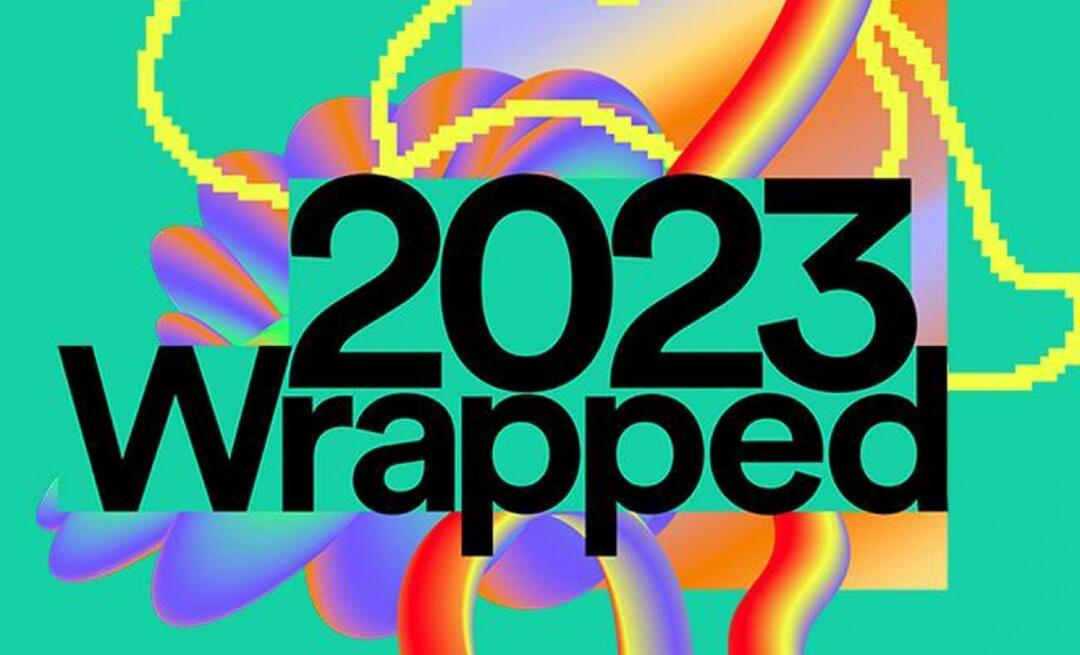Microsoft Edge dazu bringen, eine Erweiterung im InPrivate-Modus zu verwenden
Privatsphäre Microsoft Microsoft Edge / / December 28, 2020
Zuletzt aktualisiert am

Wie andere Webbrowser enthält Microsoft Edge einen privaten Browsermodus namens InPrivate-Modus. Es ist eine Datenschutzfunktion wie InCognito-Modus für Google Chrome. Download- oder Browserverlauf, Cookies und Websiteeinstellungen werden beispielsweise nicht gespeichert. Außerdem werden Browserdaten gelöscht, wenn Sie den Browser schließen.
Standardmäßig deaktiviert der InPrivate-Modus alle installierten Erweiterungen. Manchmal müssen Sie jedoch möglicherweise eine bestimmte Erweiterung aktivieren, während Sie den Browser im privaten Browsermodus verwenden. Hier erfahren Sie, wie Sie es einrichten.
Aktivieren Sie eine Erweiterung im InPrivate-Modus von Microsoft Edge
Starten Sie Microsoft Edge und klicken Sie auf Optionen (drei Punkte) drücken und auswählen Erweiterungen aus dem Menü.
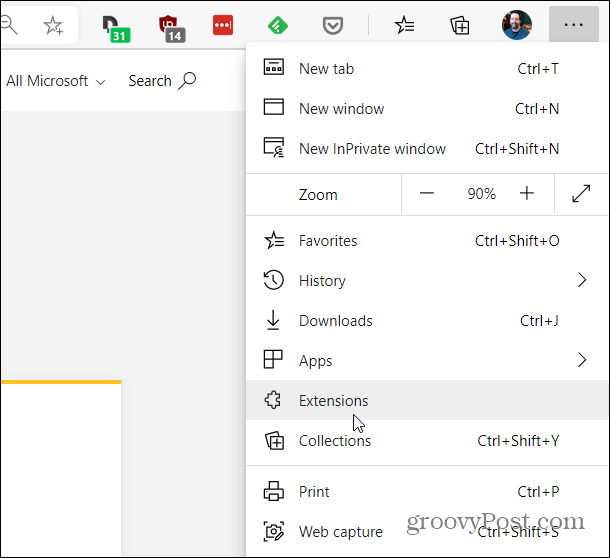
Scrollen Sie auf der Seite "Erweiterungen" nach unten zu der installierten Erweiterung, die Sie verfügbar machen möchten, und klicken Sie auf Einzelheiten Verknüpfung.

Aktivieren Sie nun auf der Beschreibungsseite der Erweiterung das Kontrollkästchen "InPrivate zulassen".
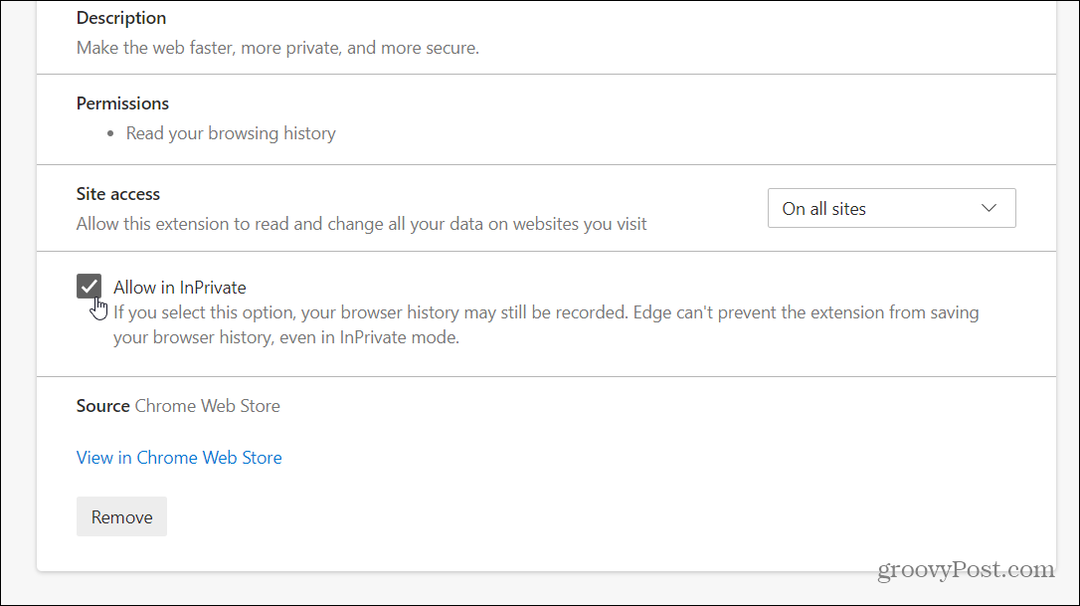
Hinweis: Wenn eine Erweiterung während der Verwendung des InPrivate-Modus aktiviert ist, wird möglicherweise weiterhin ein Verlauf aufgezeichnet. Edge kann nicht verhindern, dass Ihr Browserverlauf gespeichert wird. Daher ist es wichtig, dass Sie der Erweiterung vertrauen, bevor Sie sie aktivieren.
Das ist alles dazu. Führen Sie dies für jede Erweiterung aus, die Sie im InPrivate-Modus arbeiten möchten. Wenn Sie Microsoft Edge das nächste Mal im InPrivate-Modus starten, funktionieren die von Ihnen ausgewählten Erweiterungen. Wenn Sie eine Erweiterung deaktivieren möchten, während Sie den InPrivate-Modus verwenden, kehren Sie einfach zurück und deaktivieren Sie das Kontrollkästchen "InPrivate zulassen".
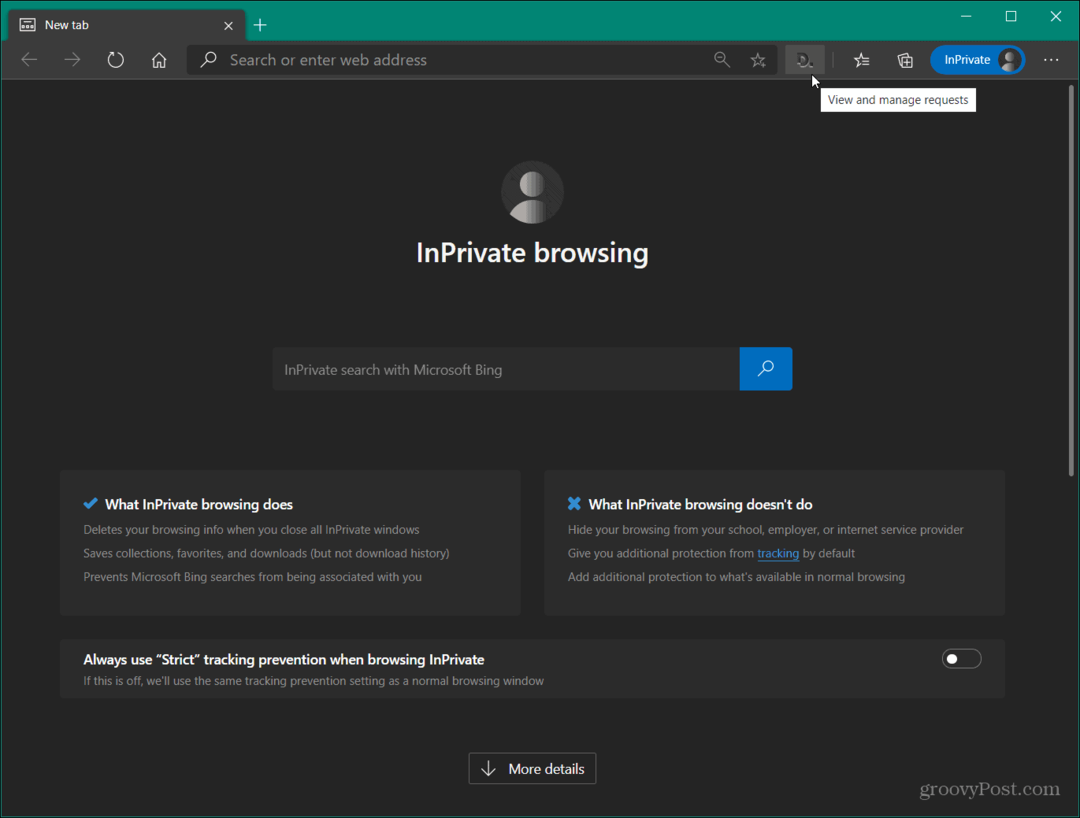
Wenn Sie Ihre lokalen Browserdaten privat halten möchten, insbesondere auf einem gemeinsam genutzten Computer, lesen Sie die Vorgehensweise Lassen Sie Microsoft Edge immer im InPrivate-Modus starten. Wenn Sie einen anderen Browser verwenden, lesen Sie unseren Artikel dazu Starten Sie das Surfen standardmäßig im privaten Browsermodus.
Alle modernen Browser von heute unterstützen einen privaten Browsermodus. Es verhindert, dass der Browser den lokalen Browserverlauf speichert. Beachten Sie jedoch, dass dies nicht verhindert, dass Websites oder Ihr ISP Ihre Aktivitäten im Internet verfolgen. Für diese Art von Schutz möchten Sie Verwenden Sie ein VPN. Eine gute Wahl für den durchschnittlichen Benutzer ist dies Privater Internetzugang.
Preisanpassung im Geschäft: So erhalten Sie Online-Preise im Handumdrehen
Der Kauf im Laden bedeutet nicht, dass Sie höhere Preise zahlen müssen. Dank Preisanpassungsgarantien erhalten Sie Online-Rabatte mit ...
So verschenken Sie ein Disney Plus-Abonnement mit einer digitalen Geschenkkarte
Wenn Sie Disney Plus genossen haben und es mit anderen teilen möchten, erfahren Sie hier, wie Sie ein Disney + Geschenkabonnement für ...
Ihr Leitfaden zum Freigeben von Dokumenten in Google Text & Tabellen, Blättern und Folien
Sie können problemlos mit den webbasierten Apps von Google zusammenarbeiten. Hier ist Ihr Leitfaden zum Teilen in Google Text & Tabellen, Blättern und Folien mit den Berechtigungen ...